小白系统还原工具怎么使用
- 分类:帮助 回答于: 2019年06月19日 08:24:20
小白系统还原工具怎么使用呢?备份是容灾的基础,当系统出现数据丢死或文件损坏的情况时,系统备份就可以用作后备支援。我给大家整理了小白系统还原工具的使用方法,大家可以参考一下
小白一键重装系统是一款系统重装工具,功能有很多,可以一键重装系统,U盘重装系统,系统备份还原。今天,我就给大家介绍一下小白系统如何备份还原系统。有需要就一起来了解一下吧
小白系统还原工具怎么使用
1、下载小白一键重装系统,退出杀毒软件,打开小白系统,选择左侧栏中的备份还原,切换至ghost备份还原选项,点击右下角的新增备份

系统还原电脑图解1
2、给备份的系统添加备注,便于查找,选择需要的压缩等级,点击开始备份
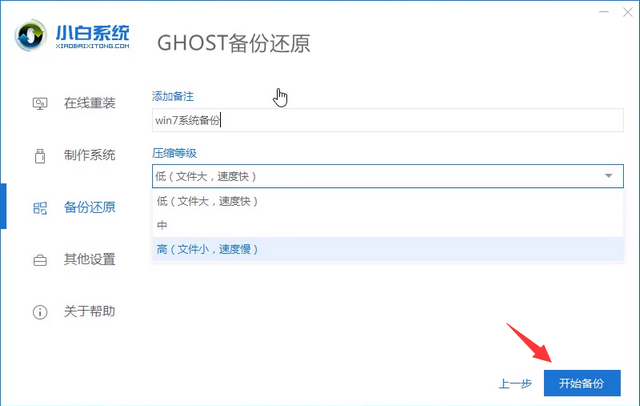
小白电脑图解2
3、等待PE下载完成后点击重新启动

小白电脑图解3
4、重启进入此界面,选择小白DOS-GHOST选项,等待系统备份完成
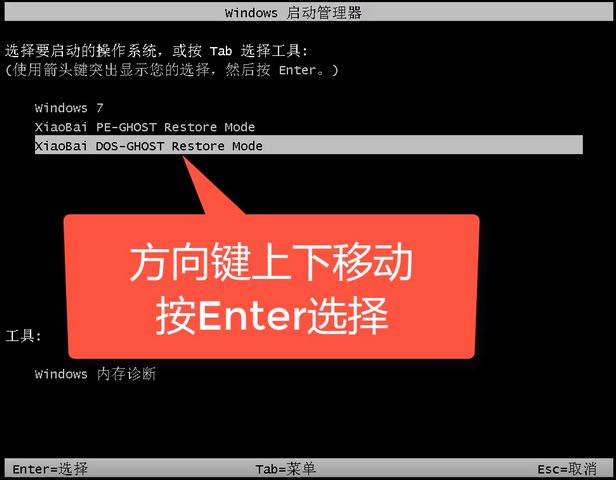
系统还原工具电脑图解4
5、还原方法同样是打开小白软件,依然选择ghost备份和还原,下方就可以看到我们备份的系统,点击还原按钮,确定还原,重启电脑

系统还原工具电脑图解5
6、选择第二个选项回车

小白电脑图解6
7、之后等待系统的还原就可以啦,小白系统支持人工客服,有疑问可以询问人工客服哦

小白电脑图解7
以上就是小白系统还原工具的使用方法了,希望能帮助到你们。如果您电脑还没来得及备份系统就出现了卡顿,死机,中病毒的问题,可以采取一键重装系统的方法,操作也非常简单哦
 有用
26
有用
26


 小白系统
小白系统


 1000
1000 1000
1000 1000
1000 1000
1000 1000
1000 1000
1000 1000
1000 0
0 0
0 0
0猜您喜欢
- 大神教你2017夏季最新一键自动重装系..2017/09/09
- 0xc0000417错误修复方法2020/08/01
- 告诉你注册表被恶意锁定怎么回事..2020/09/23
- 笔记本电脑无internet连接WiFi怎么回..2021/03/25
- 正确的教你CPU散热器硅脂怎么涂..2021/03/05
- 品牌机如何装ghost系统2020/04/20
相关推荐
- 笔记本电脑蓝屏怎么解决的方法介绍..2022/03/31
- 双系统没有引导界面怎么办..2020/02/10
- cad怎么算面积,小编教你CAD中如何计算..2018/07/14
- windows激活工具哪个好用2021/12/05
- 网页视频无法播放,小编教你怎么解决网..2018/06/28
- 华硕笔记本键盘失灵一键修复图文教程..2020/07/17

















